Inhaltsverzeichnis
Früher wurde Windows Nutzern geraten einen USB-Stick sicher zu entfernen, da sonst Datenverlust drohte. Nach einem aktuellen Windows 10 Update soll dies nun nicht mehr notwendig sein. Sie können daher einfach Ihren eingesteckten USB-Stick von Ihrem PC oder Laptop abziehen. Warum Sie dies jedoch trotzdem nicht immer einfach machen sollten, erklären wir Ihnen jetzt.
USB-Stick sicher entfernen, oder einfach abziehen?
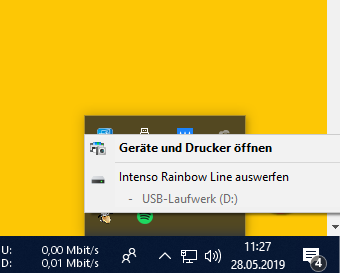
Es gibt zwei unterschiedliche Personengruppen. Die einen, die schon seit eh und je Ihren eingesteckten USB-Stick einfach aus dem Rechner herausziehen und die anderen, die Wert darauf legen, den USB-Stick sicher entfernen zu müssen. Bei der aktuellsten Windows 10 Version soll der umständliche Weg nicht mehr notwendig sein. Nutzer können Ihren USB-Stick einfach, ohne Ihn vorher „auswerfen“ zu müssen, aus dem Computer ziehen. Dabei sollte man jedoch ein paar Regeln beachten. Warum es manchmal trotzdem ratsam ist, den USB-Stick vorab auszuwerfen, um Ihn sicher entfernen zu können, dass erklären wir Ihnen jetzt:
- Entfernen Sie den USB-Stick nicht, wenn Sie gerade Dateien kopieren. Wenn Sie gerade Dateien kopieren oder auf den USB-Stick speichern, entfernen Sie diesen nicht. Ansonsten kann es zu Datei-Beschädigungen führen.
- Bei sensiblen Daten, bzw. bei vorübergehenden Datensicherungen, sollten Sie trotzdem die Funktion „Hardware sicher entfernen und Medium auswerfen“ nutzen. Hierbei ist es besser auf Nummer sicher zu gehen um Datenverlust vorzubeugen.
Früher wichtig heute überflüssig
Damals waren USB-Speichermedien noch recht langsam. Außerdem war die Detailansicht noch nicht so exakt wie heute. Daher konnte man früher schlecht einschätzen, ob der Kopiervorgang schon abgeschlossen war oder nicht. Daher war die Gefahr sehr groß einen Datenverlust zu erleiden. Heutzutage jedoch sind die Speichermedien so schnell, dass man fast keine Gefahr mehr läuft Daten zu verlieren. Daher hat Windows die Funktion „Schnelles Entfernen“ ins Leben gerufen. Diese Funktion ist ab sofort standardmäßig ausgewählt.
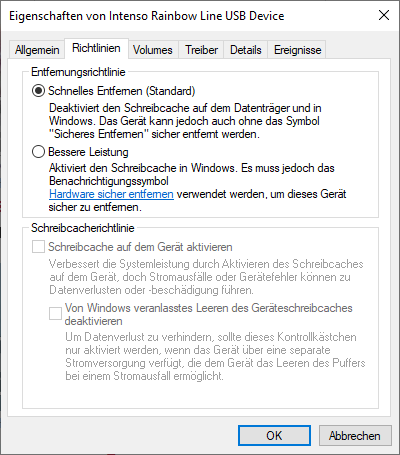
Falls Sie lieber den alten Standard wiederherstellen möchten, weil Sie auf das USB-Medium wichtige Daten, wie Backups erstellen, dann können Sie dies über die Datenträgerverwaltung tun. Gehen Sie dabei wie folgt vor:
- Klicken Sie mit der rechten Maustaste auf das „Windows-Symbol“ in der Taskleiste.
- Wählen Sie nun die Option „Datenträgerverwaltung“ aus.
- Klicken Sie nun auf den gewünschten Datenträger mit einem Rechtsklick und wählen Sie die „Eigenschaften“ aus.
- Unter dem Reiter „Richtlinien“ können Sie nun zwischen den beiden Standards auswählen.
Hat Ihnen unser Artikel gefallen? Dann zeigen Sie uns dies mit einer Bewertung. Weitere Artikel zum Thema:
USB-Stick formatieren – so geht’s unter Windows 10
Windows 10 USB Installations-Stick erstellen
Windows 10 auf USB-Stick installieren – so geht’s
